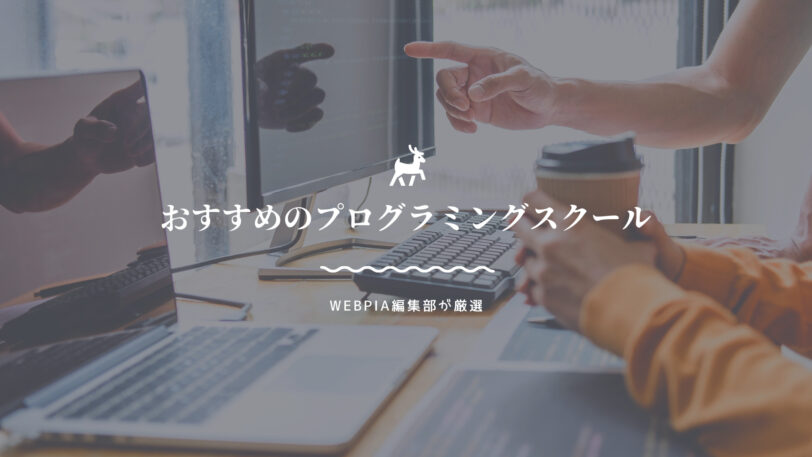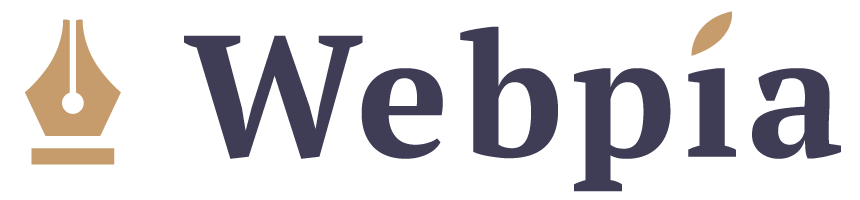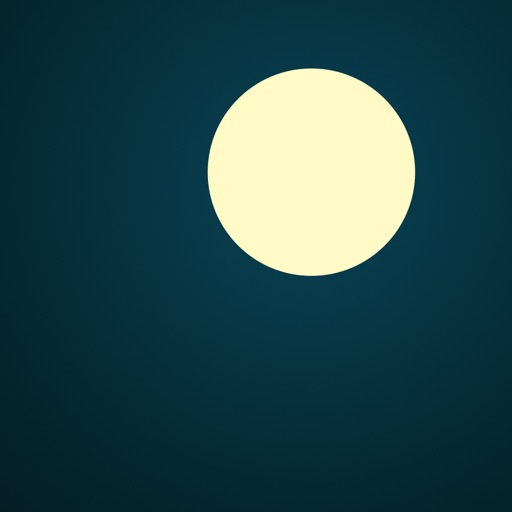AppleWatchを使いこなすために最低限知っておくべき16個のできること

- AppleWatchを使いこなすために、最低限必須の機能が知りたい
- 今買おうか悩んでいる人向けに、おすすめのモデルも紹介
- 「マスクをつけたままiPhoneの解除をしたい」けど、他の機能も知りたい(設定ができていない人向けに設定方法解説してます。)
Applewatchはデザインが特徴的で、街中でも着けている人はすぐにわかるくらい有名になりました。

つい最近もAppleWatchSeries7が発売開始していましたね!Series6を持ってる人はいらないと思いますが!(自分への言い聞かせ)
着けてる人を見て「どんな機能があって何ができるんだろう?」「なんのために着けてるんだろう」とは思いませんか?
僕も最初はそう思っていましたし「実際いらないだろ(笑)」と思っていましたが、仕事やプライベートで使っていく中で欠かせないアイテムとなっていました。
今回は仕事やプライベートでAppleWatchを使っている僕が、AppleWatchのできることを紹介します!



AppleWatchでできることを16個紹介!便利に使いこなせるよう覚えておこう!
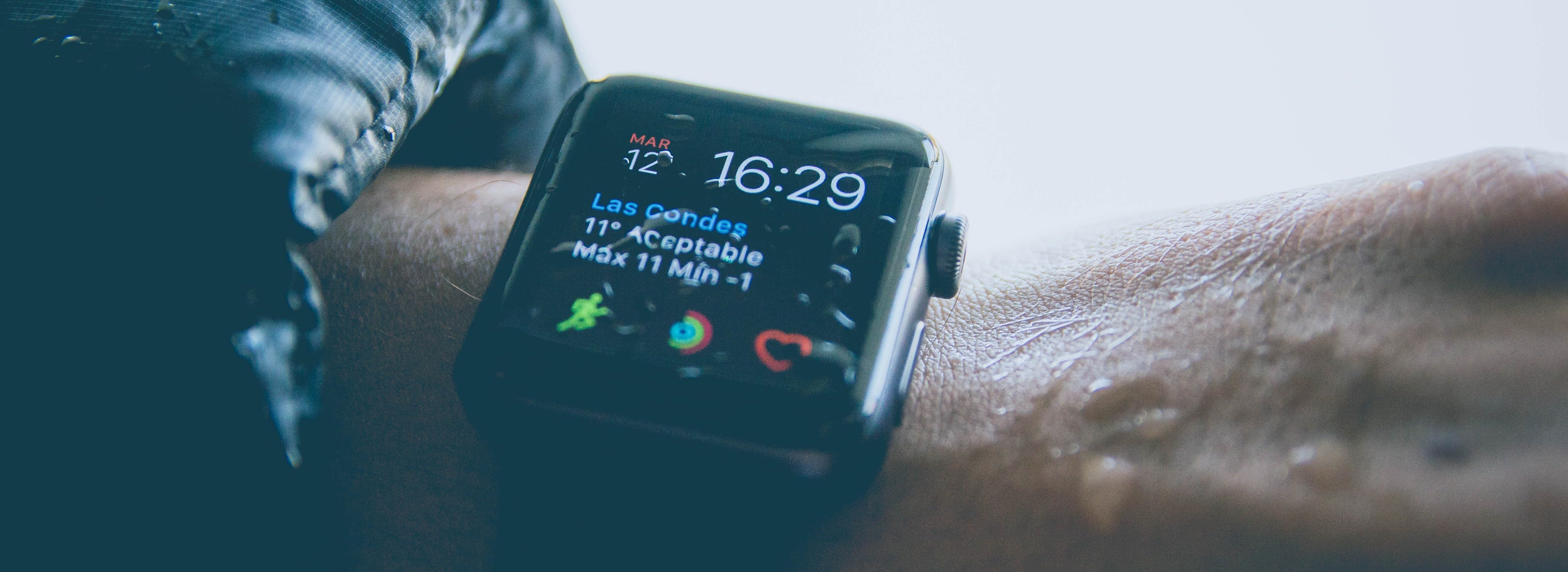

ここで紹介するできること以外にも、AppleWatch対応のアプリを入れることによってできることがかなり増えるので使いこなしたい方はどんどん設定していきましょう!
1.スマホを開かずに通知を受け取る
Applewatchは身につけていれば勝手にiphoneと接続され、メッセージやSNSの通知が届くようになっています。
メッセージ内容も時計で見ることができるので、わざわざiphoneを取り出さずとも通知内容が見れるんです。
大事な用かの見分けなどを、iPhoneは開かなくとも確認をすることが可能になりました。
2.メッセージ(LINE含む)の送受信
上記で通知を受け取ることが可能と書きました。
applewatchは受け取った通知に対して返信をすることが可能なんです。

例えばですが、ラインが返信できない時に「ごめんなさい。すぐ返信できないので後ほど返信します。」という文をテンプレに設定しておけば簡単に返信を返すことができます。
僕も電話が取れなかった時にテンプレをよく利用しています。
3.通話も可能

ですが、スピーカー状態になるので僕は外で使ったことはありません。
AirpodsProをつけている場合はApplewatchで電話に出てもイヤホンで電話ができますよ。
スマホを取り出さずとも着信相手を確認してから電話に出るかを決めることができます。

4.サウンドコントロール
applewatchを使っていて音楽をよく聴く人にとっては使うことが増える機能だと思います。
- 音量調整
- 音楽のスキップ
手元の時計で音量などを調整することが可能です。

イヤホンが音量調整ができればこの機能はいらないですね。
5.ApplePayで電子決済が可能
iPhoneを使って電子決済をしている人!

CMなんかでもお馴染みでしたね。
改札をapplewatchで「ピッ」ってしてスムーズに通り抜けているシーン。
コンビニの支払いをスイカなどの電子決済で済ませてる人も使うことができます。
慣れたら重宝する機能の一つです。

6.写真を撮影する時にシャッターが切れる
「使うタイミングどこ?」と感じるかもしれません。
例えばiPhoneを置いて写真を撮る時に使います。
どう使うか?といいますと


この機能に関してはiPhoneを置いて撮影する人からしたら「考えた人すご」ってなりますよね(僕はなりました。)
7.地図アプリが使える
新しい場所や都会などって地図をよく使いますよね。

iphoneを開きながら歩いていてもいいのですが、それもapplewatchで済ませることができます。
実際歩いてる時って常時地図は開いていないですよね。
合ってるか気になった時にみると思います。
気になった時にapplewatchを見れば良いので、わざわざiPhoneを開く手間が省けます。
8.バンドを変えることができる(おすすめバンドあり)
applewatchはバンドを変えて色々なイメージに合わせることができます。
革バンドやスポーツバンドなど。

自分のファッションに合わせたい人なんかは、バンドを変えることによって自分のイメージに合う時計にすることが可能です。
僕はスポーツをするときと普段使いでバンドは使い分けているよ!
9.文字盤を変えることができる
デザインに飽きても上記のバンドや文字盤を変えることができます。

自分が撮影した写真に設定することもできます。
デジタル風にもできますしアナログ風にも出来るので、是非ともいじりたい機能の一つです。
10.健康管理が可能
この時計どこまで万能なんだろうかと思わせた健康管理機能。
「どれだけカロリー消費できたか?」がグラフになってわかっちゃいます。
運動という運動じゃなくとも家の中を少し歩いだだけでも消費カロリーが計測されており「え?意外にカロリー消費されてるやん」ってなりました。
毎朝出勤・登校しているときに徒歩を加えている人には面白い機能だと思います。

しかも目標設定することができ「毎日最低500カロリーは運動で消費する!」という設定も可能です。
11.MacbookをPWなしで開ける
自動ロック解除は、AppleWatchのロックが解除されていてMacが至近距離にある時に機能します。
Apple信者は言わずと知れている機能かも知れませんが、知らない人は少なからずいる機能だと思います。(Macbook買ってから半年後に知った)
12.マスクを付けたままでもiPhoneのロック解除が可能【できない人向けに設定方法あり】
なんと2021年4月にAppleWatchとiPhoneが接続されている状態かつAppleWatchを身につけている時にのみ、マスクをつけたままでもiPhoneのロックを解除することができるようになりました!
コロナウイルスが流行っている中での素晴らしい機能と言えますね。これだけのためにAppleWatchを購入する人がいてもおかしくないくらいに嬉しい機能です!
・iPhoneは「iOS14.5」
・AppleWatchは「watchOS7.4」
iPhoneは「設定 → 一般 → ソフトウェアのアップデート」で確認可能
AppleWatchは「Watch → 一般 → ソフトウェアのアップデート」で確認可能
APPLEWATCHでロック解除はiPhoneの「設定 → Face IDとパスワード」の項目にあります。
手首検出はWatchから「パスコード」にあります。
どちらもオンになっていればOKです。項目がない方はOSが最新版かどうかを確認したり、iPhone・AppleWatchの再起動を行いましょう。
余談ですが「マスクをつけていると判定した場合にロック解除」なので、マスクが判定されない場合はロック解除されません。(カメラを覆ったままとかでは解除されないです。)
APPLEWATCHでロック解除を利用すると、繋がっているAppleWatchに振動と通知が届きます。

不正に開かれた場合は「iPhoneをロック」をタップすると、パスコードを打たないと開けないようにロックすることが可能です!
パスコードで解除すれば元通りなので安心ですね!凄く大変な時ですが、便利化が進んでいる波に乗りながら皆で乗り越えていきましょう!
13.AutoSleepを利用した睡眠管理
非常に重要な睡眠ですが「自分がいかに良質な睡眠を取れているか?」と考えたことありますか?
iPhoneアプリに睡眠時の振動などを指標にし、眠りが浅い時に起こしてくれるアラームがありました。
ですが、AppleWatchと連動しているAutoSleepでは心拍数などといった具体的なデータをもとにアラームが作動されます!つまり、より正確なタイミングでアラームが起動するので、目覚めが良い可能性が高いわけです。
しかも、毎日の睡眠データが見れるのはもちろんのこと「眠りにつくまでの時間や良質な睡眠は何時間くらいだったか?」などもわかります。

14.仕事ができるように見せれる
機能だけでなく見た目の部分でも大きな役割を持っているのがAppleWatchです。
僕は起業している人間なのか、日頃会う方やご飯に行く人は経営者が多いのですが、AppleWatchをつけている人が多いなと感じます。
基本的に多くの経営者は「仕事ができるように見せるための投資アイテムとしてAppleWatchを選んでいる」ことが多いです。

僕は勝手にそう思っています笑
ただ、5万円ほどで「仕事ができるように見せれる」というのは非常に安い買い物だと思いますよ!
15.天気予報が手元で確認できる
Yahoo天気アプリを筆者は利用しているのですが、地域を設定しておけば、その地域の天気予報が1時間単位ですぐにわかります。
スマホを布団に置いて寝る人は恩恵を受けづらい気がしますが、スマホと断捨離をしたい社会人なんかは重宝するのではないでしょうか?
16.ポモドーロタイマーを使って集中できる時間を増やす
ポモドーロテクニックについてはリクナビ様の記事を参考にしてください。
簡単に解説すると「25分仕事して5分休憩を繰り返すことで"集中力"を維持させる」ためのテクニックです。
デスクワーカーはチャレンジがしやすいのではないでしょうか?
AppleWatchはどんな人にオススメか

通知をよく受け取る人
これだけのためにAppleWatchを買うの?と思うかもしれませんが、僕は通知を受け取るためだけでも重宝しています。

iphoneにきた連絡を全てAppleWatchで受け取って、返信がすぐに必要か不要かを判断できるのはとても革新的です。
これに慣れてしまうとケータイで通知を確認する動作が、めんどくさくなってしまうので注意です(笑)
健康管理を手軽に行いたい人
某ウイルスや在宅ワークが主流になったことで運動不足が懸念されていますね。その中でも意識的に運動をしようと考えている人は多くいますが、どれくらい運動すれば自分の目標に届いているか?とかはわかりません。
AppleWatchを使えば、運動目標設定できることはもちろん、毎日の運動データが保存されるので運動不足かなどもわかりますよ。
「どういった時に心拍数が上がっているか?」とかが見れるのも個人的には面白いです(笑)

睡眠管理を行いたい人
ぶっちゃけ、普段時計をつけるのが嫌いな人でも寝るときだけ付けて睡眠データを溜めてみてください。
睡眠ってすごく大事なことなんですが、軽く考えている人が多いのも事実です。仕事や勉強を捗らせるためにもまずは良質な睡眠を取りましょう!

他のMac製品を持っている人
他のApple製品を使っている人にはオススメです。
自分が持っている周りの物がApple製品であれば機能を最大限発揮してくれます。
正直iphoneを使っている人には、ぜひとも使っていただきたいです。
iphoneを持っていなくても手元でほとんどの通知が確認できると考えた時の利便性は、持ってからでないとわからないですが・・・

2022年5月の今、AppleWatchを買うならどのモデル?
もしあなたが今AppleWatchを買うのならこれ!というモデルをオススメします!
- 通知の確認、簡単な健康管理がしたい方はSE
- 高精度な健康管理、通知の確認がしたい方はSeries7
をおすすめします!
Series5か6を持っている人は今年の秋ごろにでそうなSeries8までお預けでもよい気がしますね。
Apple Watch Series 7

ApplewatchSeries7は6と大きな差がないと言われていますが、AppleWatchは毎年発売されているので6を購入するメリットは今ないかなと感じました。
最新家電が好きな人、又は4以下を使っていて操作性などに不満がある人にお勧めです。
Applewatchでできることまとめ
AppleWatchって持っていると便利なんです。
でも自分で買うには、中々進めないアイテムでもあります。
プレゼントなんかであげると喜ばれることは間違いありませんね。
しかも時計は自分で買うものじゃなくて、人から貰うものって僕んちのぷーすけ(猫)が言ってました!(嘘です。確かGACKTさんです。)
以上、「AppleWatchを使いこなすために最低限知っておくべき16個のできること」でした。